Boas-vindas e introdução
Introdução e por que utilizar a Unity3D
Preparando a Unity: versões e configurações
Entendendo o espaço de trabalho do jogo
Asset Store e importação de assets
Preparação do primeiro jogo
Definição da proposta e exibição dos assets
Câmera, Física e Controladores
Colliders e Rigidbody
Manuseio da câmera
Movimentação de personagens - Adicionando movimento
Movimentação de personagens - Andando
Movimentação de personagens - Pulando e Physics Material
Movimentação de personagens - Pulando e GroundDetector
Ferramentas visuais
Manipulando a animação por script
Criando cenário utilizando os assets e manipulando materiais
Iluminação e tipos de luzes
Animação do Player
Game Manager
Condição de vitória, detalhes adicionais e pensamentos futuros
Condição de derrota
Inimigo e spawn de prefabs
Geração de builds
Gerando build de Windows
Gerando build de Mac e Linux
Preparação do segundo jogo - Coffee Catch
Definição da proposta e exibição dos assets
Câmera, Física e Controladores - Coffee Catch
Câmera Top Down para o Coffee Catch
Movimentação Top Down
Rotacionando o personagem utilizando o LookAt
Ferramentas visuais - Coffee Catch
Criando cenário para jogos Top Down
Dando Bake na iluminação da cena
Animação do Player, Inimigos e do Robô
O sistema de NavMesh - Coffee Catch
Criando o inimigo e utilizando o NavMesh system
Game Manager - Coffee Catch
Criando a condição de vitória
Criando moedas coletáveis
Interface de Usuário (UI)
Adicionando UI para as moedas
Adicionando UI para a tela de game over
Sistemas adicionais
Usando coroutines para finalizar o jogo
Usando coroutines para ações repetitivas
Usando partículas para a coleta de moedas
Sistema de áudio
Post processing
Conclusões finais
Pensamentos futuros do projeto e finalização do curso
Você não tem acesso a esta aula
Continue aprendendo! Junte-se e comece a impulsionar sua carreira
Se você já tem uma conta,
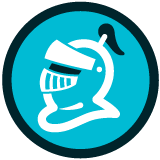
Animação do Player
15/38A Unity tem o Mecanim, uma ferramenta para criar máquina de estados. Uma máquina de estados serve para passar nossos personagens de um estado A para um estado B, através de transições, bastante útil para podermos passar de uma animação para a outra.
Nossas animações para os nossos personagens humanóides serão: idle, o personagem espera uma ação do jogador; run, o personagem corre; jump, o personagem salta; e land, o personagem aterriza do salto.
Veremos também algumas configurações que podemos fazer para as transições:
Exit Time – determina a porcentagem da animação que o estado anterior precisa estar para começar a transição
Transition Duration – a duração de tempo da transição entre os dois estados
Conditions – define que parâmetros (condições) devem ser satisfeitas para a transição começar
Contribuições 0
Perguntas 0
Quer ver mais contribuições, perguntas e respostas da comunidade?